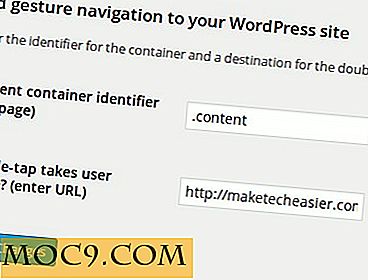Làm thế nào để chạy hệ điều hành Android trên iPhone 2G / 3G của bạn
Có vẻ mỉa mai rằng bạn sẽ làm cho iPhone của bạn chạy trên hệ điều hành Android. Tuy nhiên, đối với những người đang chán hoặc không có gì để làm với các mô hình iPhone lỗi thời của họ, hướng dẫn này có thể là một chút hữu ích chỉ để đáp ứng tâm trí tò mò của một người.
Cũng giống như máy tính của bạn, bạn có thể tạo ra một chiếc iPhone khởi động kép, tức là làm cho nó chạy trên hai hệ điều hành khác. Trong trường hợp này, bạn sẽ sử dụng iPhone 2G hoặc 3G của bạn mà có thể nằm xung quanh góc không được tham dự bởi bất cứ ai. Chỉ cần nghĩ về hướng dẫn này như là một thử nghiệm để xem liệu iPhone có thể làm việc bằng cách sử dụng hệ điều hành của đối thủ cạnh tranh lớn nhất của nó, Android hay không.
Đối với những người muốn kiểm tra một số tính năng của hệ thống Adroid và có một số quyền truy cập vào iPhone 2G / 3G, đây là một cơ hội tuyệt vời. Bạn thậm chí không cần một máy tính để làm hướng dẫn này, nhưng chúng tôi hoàn toàn cần một ứng dụng Cydia cho cái này - Bootlace .
Bản đồ bài viết
Để giúp bạn dễ dàng hơn, tôi đã tạo một bản đồ bài viết để bạn có thể dễ dàng điều hướng bài viết này mà không gặp nhiều rắc rối.
Phần I: Tổng quan về Bootlace
Phần II: Yêu cầu cài đặt trước
Phần III : Cách thêm kho lưu trữ
Phần IV: Cài đặt Bootlace
Phần V: Thiết lập Bootlace
Tổng quan về Bootlace
Về cơ bản, Bootlace là một ứng dụng iPhone (chỉ dành cho jailbroken) cho phép bạn cài đặt OpeniBoot và iDroid vào các mẫu iPhone, 2G và 3G của bạn. Bạn cũng sẽ có thể cấu hình OpeniBoot thông qua trang cấu hình của nó sau khi cài đặt. Hơn nữa, QuickBoot cũng được hỗ trợ sau khi Bootlace được cài đặt thành công. QuickBoot là một tính năng đi kèm với Bootlace sẽ trực tiếp khởi động iPhone của bạn đến một hệ điều hành đã chọn mà không thay đổi các thiết lập cấu hình mặc định.
Yêu cầu cài đặt trước
Dưới đây là một số điều bạn nên nhớ trước khi thực hiện hướng dẫn này:
- Nó sẽ chỉ hoạt động trên iPhone 2G và 3G.
- Bạn phải jailbroken iPhone của bạn bằng cách sử dụng PwnageTool, Blackra1n và RedSnow. Nếu iPhone của bạn đã bị bẻ khóa bằng cách sử dụng JailBreakMe và Spirit, nó cũng sẽ không hoạt động.
- Có một số xung đột giữa ứng dụng Backgrounder và Bootlace, vì vậy sẽ tốt hơn nếu tắt Backgrounder khi sử dụng sau này.
Cách thêm kho lưu trữ
Bước này cũng rất quan trọng vì vậy bạn không thể bỏ qua bước này. Những gì chúng ta sẽ làm ở đây là chỉ cần thêm một kho lưu trữ; nếu bạn đã làm một cái gì đó như thế này trước đây, nó sẽ dễ dàng hơn nhiều cho bạn để hiểu thời gian này.
Bước 1. Khởi động Cydia và bấm vào tab ' Quản lý ' bên dưới màn hình.

Bước 2. Sẽ có ba tùy chọn, chạm vào ' Nguồn ', sau đó nhấn vào nút ' Chỉnh sửa ' nằm ở góc trên cùng bên phải của màn hình.

Bước 3. Bây giờ, hãy nhấp vào nút ' Thêm ' ở góc trên cùng bên trái và nhập thông tin sau vào trường; ' http://repo.neonkoala.co.uk ' và nhấn vào nút ' Thêm nguồn ' sau đó.

Bước 4. Sau khi bạn thêm địa chỉ trên, hãy nhấn vào nút ' Quay lại Cydia ' lớn bên dưới màn hình của bạn. Chạm vào nút ' Done ' sau đó và bạn sẽ được đưa trở lại danh sách Sources.

Về cơ bản, đây là toàn bộ quá trình thêm một kho lưu trữ để giúp bạn dễ dàng cài đặt bất kỳ ứng dụng nào từ nhà phát triển mà bạn vừa thêm; trong trường hợp này là Neonkoala .
Cài đặt Bootlace
Đây chỉ là một sự tiếp tục của các bước trước đó, vì vậy chúng tôi sẽ tiếp tục với số lượng.
Bước 5. Sau khi thực hiện bước 4, bạn sẽ được đưa trở lại trang trong đó bạn có thể chọn Nguồn. Chạm vào ' Neonkoala.co.uk ' rồi chọn ' Bootlace ' để mở gói.

Bước 6. Bây giờ bạn đã sẵn sàng để cài đặt Bootlace. Chỉ cần nhấn vào nút ' Cài đặt ' ở góc trên bên phải, sau đó ' Xác nhận ' hành động của bạn.

Bước 7. Việc cài đặt sẽ chỉ mất một thời gian ngắn, sau đó bạn sẽ được trình bày với màn hình sau đây ( vui lòng xem ảnh chụp màn hình ). Nhấn vào nút ' Quay lại Cydia ' bên dưới để tiếp tục.

Quá trình cài đặt sẽ được thực hiện theo các bước sau. Bây giờ chúng ta đã sẵn sàng để thiết lập Bootlace.
Thiết lập Bootlace
Đây sẽ là quá trình khác nhau, vì vậy chúng tôi sẽ bắt đầu đếm từ bước đầu tiên trở đi.
Bước 1. Sau khi cài đặt, chỉ cần nhấn nút ' Home ' để bạn sẽ được đưa trở lại Springboard. Từ đó, bạn sẽ có thể tìm thấy biểu tượng Bootlace, chạm vào biểu tượng đó để khởi chạy.
Bước 2. Vì đây là lần đầu tiên bạn chạy Bootlace, nó sẽ tự động bắt đầu tải xuống và vá hạt nhân.

Bước 3. Quá trình vá lỗi là ngắn, một khi thực hiện bạn sẽ được nhắc nhở để khởi động lại iPhone của bạn. Bạn không có nhiều lựa chọn nhưng để khai thác vào nút ' Khởi động lại ' đó.

Bước 4. Sau khi khởi động lại, khởi động lại Bootlace. Lần này, sẽ có một tin nhắn chào mừng, chạm vào nút ' OK ' để tiếp tục.

Bước 5. Lần này, bạn cần cài đặt iDroid. Chạm vào tab ' iDroid ' bên dưới màn hình của bạn rồi chạm vào nút ' Cài đặt ' sau đó.

Bước 6. Sẽ có một thông điệp cảnh báo. Chỉ cần nhấn vào nút ' OK ' để tiếp tục cài đặt iDroid và đợi cho đến khi hoàn tất.

Bước 7. Khi cài đặt hoàn tất, chạm vào tab ' OpeniBoot ' và sau đó nhấp vào nút ' Cài đặt '. Chúng tôi cũng cần cài đặt OpeniBoot.

Bước 8. Việc cài đặt sẽ không bao giờ mất nhiều thời gian; khi nó được thực hiện, bấm vào nút ' Cấu hình '.

Bước 9. Trong màn hình này, bạn sẽ thấy các tùy chọn về cách bạn muốn iPhone khởi động; hoặc khởi động với iOS hoặc iDroid. Chỉ cần đừng quên chạm vào nút 'Lưu' nằm ở góc trên cùng bên phải màn hình của bạn.

Dù sao, nó là hệ điều hành Android 2.2.1 Froyo mà bạn sẽ sử dụng ở đây. Tại sao bạn không dành thời gian điều hướng và khám phá hệ điều hành này với iPhone của bạn?
Như mọi khi, đừng ngần ngại để lại cho chúng tôi ý kiến, đề xuất hoặc câu hỏi.